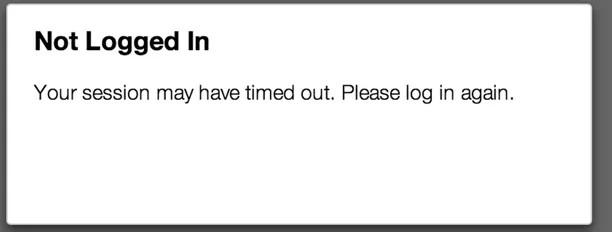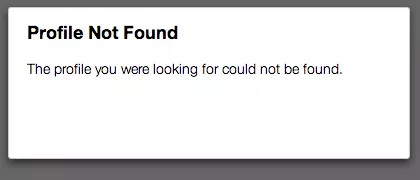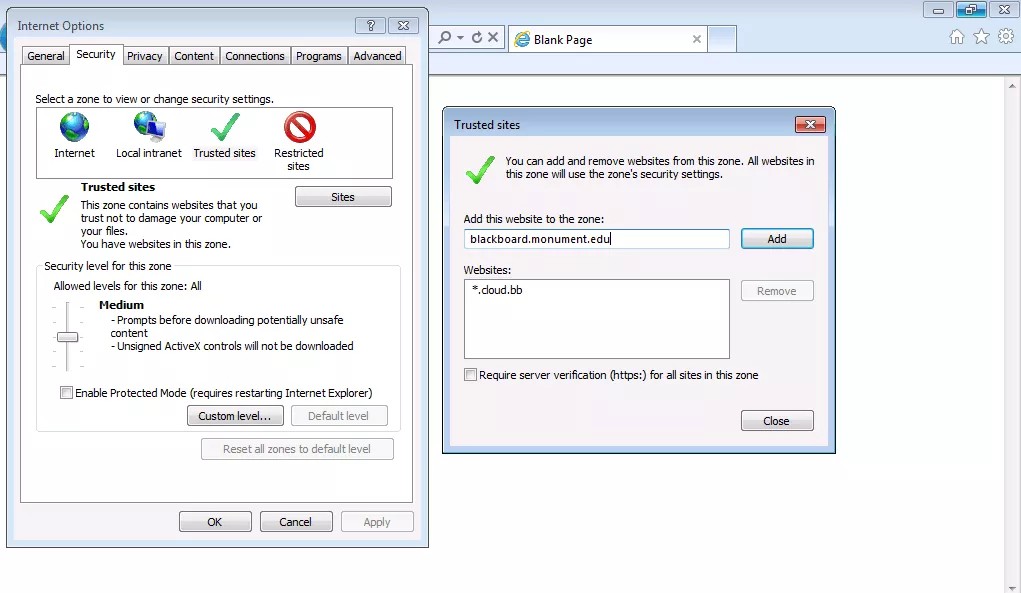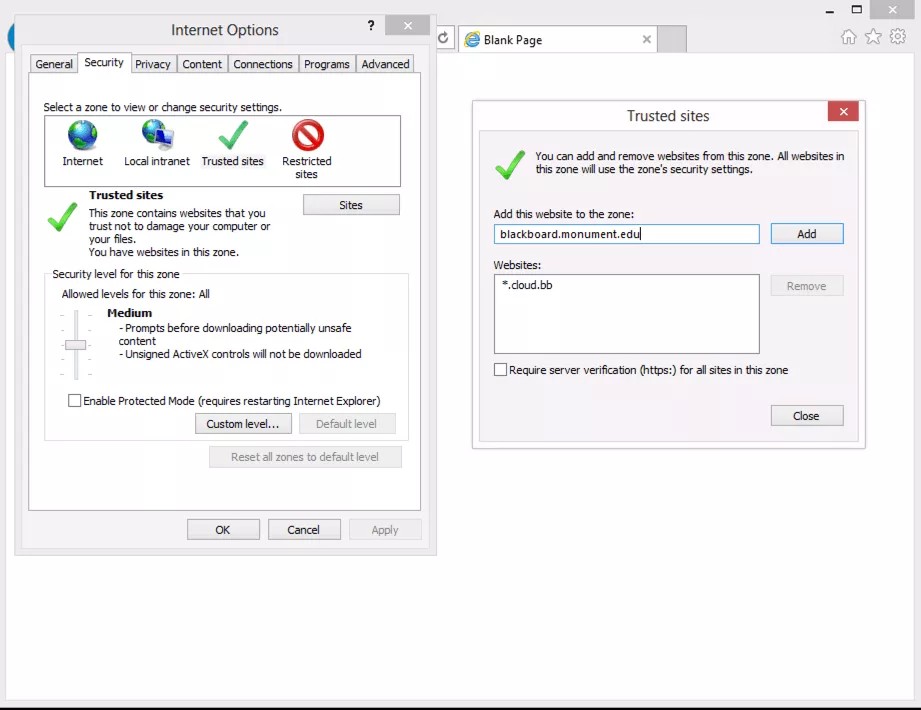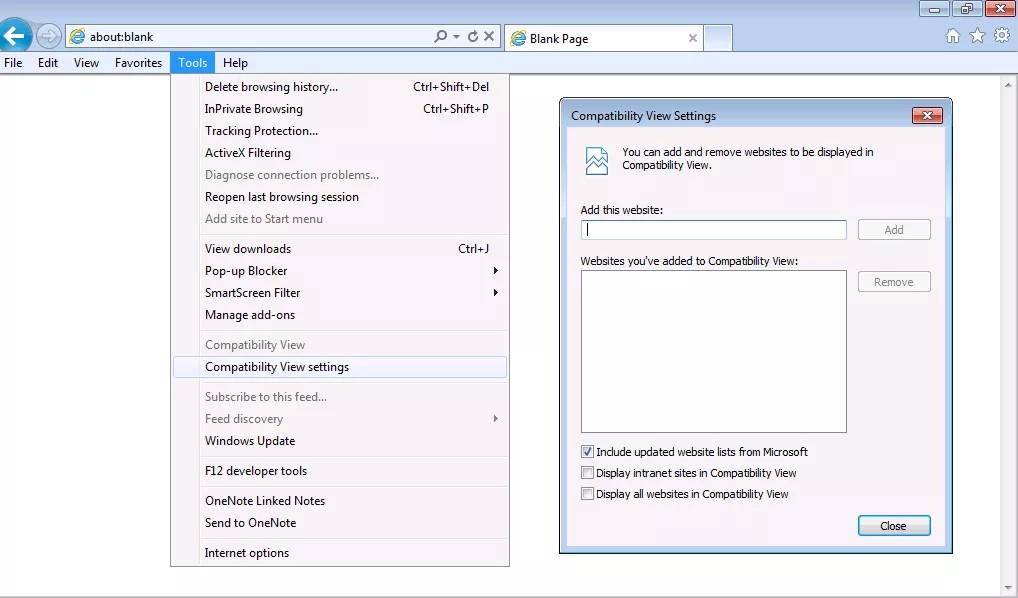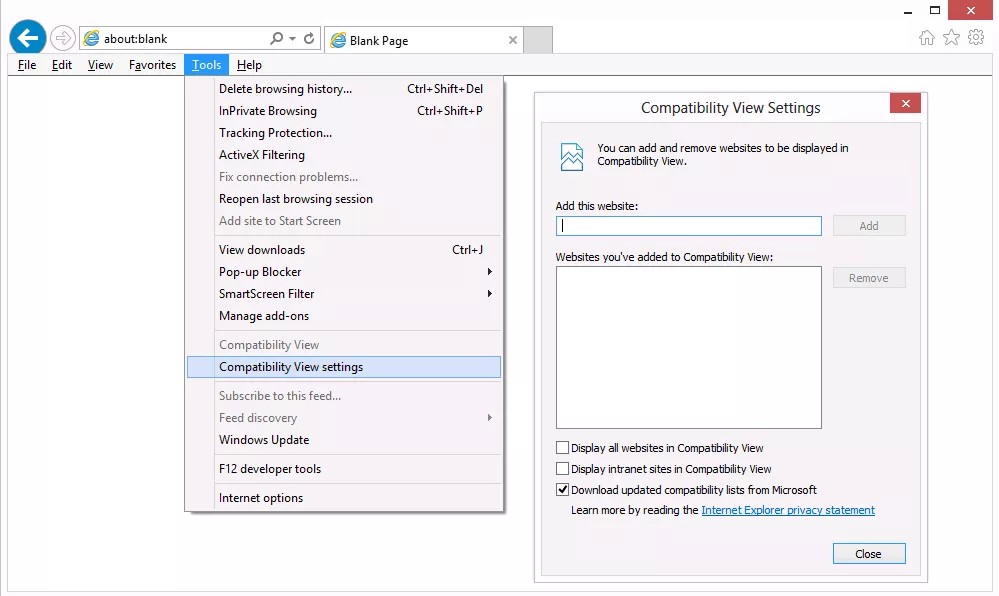Cette rubrique concerne les utilisateurs de la version d'avril 2014 ou une version antérieure de Blackboard Learn 9.1. Si vous utilisez la version d'octobre 2014 ou une version ultérieure de Blackboard Learn 9.1, ou Learn SaaS, cette rubrique d'aide ne vous concerne pas. Pour plus de détails sur les navigateurs pris en charge par la version de Blackboard Learn que vous utilisez, reportez-vous au paragraphe de cette section sur les navigateurs pris en charge.
Problèmes courants
Si vous utilisez Internet Explorer de Microsoft pour accéder à Blackboard Learn, vous pouvez rencontrer deux erreurs courantes :
- Non connecté : cette erreur survient lorsque vous essayez d'accéder à des fonctionnalités cloud comme les profils et que le navigateur n'est pas configuré pour que le serveur Cloud et le serveur d'installation de Learn se trouvent dans la même zone de sécurité.
- Profil introuvable : cette erreur survient lorsque vous essayez d'accéder à la fonctionnalité Profils et que votre navigateur est configuré pour afficher soit le serveur d'installation de Learn, soit le serveur Cloud en mode d'affichage de compatibilité.
Ces erreurs peuvent survenir même si vous êtes connecté à Blackboard Learn dans votre établissement.
Les configurations d'affichage de compatibilité et de zones de sécurité sont des fonctionnalités uniques d'Internet Explorer. Ces problèmes ne surviennent pas si vous utilisez d'autres navigateurs pris en charge pour Blackboard Learn. Pour en savoir plus sur les navigateurs pris en charge, reportez-vous à la rubrique Politique de prise en charge des navigateurs de cette section.
Ces problèmes sont faciles à corriger, mais la modification doit avoir lieu au niveau du navigateur local de l'utilisateur. Les sections suivantes indiquent les étapes à suivre pour plusieurs versions.
Configuration des zones de sécurité d'Internet Explorer Blackboard Learn et Blackboard Cloud
- Dans le menu Outils, sélectionnez Options Internet. Dans les versions 9 et 10 d'Internet Explorer, vous pouvez accéder à ce menu en sélectionnant l'icône d'engrenage située sous la barre de recherche. Les étapes suivantes sont les mêmes pour toutes les versions.
- Dans la boîte de dialogue Options Internet, sélectionnez Sécurité.
- Choisissez Sites de confiance (en regard d'une icône verte).
- Ajoutez *.cloud.bb dans la zone de confiance si vous ne l'avez pas déjà fait.
- Ajoutez l'adresse de votre serveur Blackboard dans la zone de confiance si vous ne l'avez pas déjà fait.
- Fermez la boîte de dialogue Sites de confiance.
- Sélectionnez OK pour fermer la boîte de dialogue Options Internet.
Configuration des paramètres d'affichage de compatibilité pour Blackboard Learn et Blackboard Cloud
- Dans le menu Outils, sélectionnez Paramètres d'affichage de compatibilité. Dans les versions 9 et 10 d'Internet Explorer, vous pouvez accéder à ce menu en appuyant sur la touche Alt et en faisant apparaître la barre d'outils. Dans la version 10 pour le système d'exploitation Windows 8, vous devez être en mode Poste de travail. Les étapes suivantes sont les mêmes pour toutes les versions.
- Vérifiez tous les sites dans la liste des sites Web que vous avez ajoutés à l'affichage de compatibilité.
- Si des sites cloud.bb ou votre site Blackboard Learn figurent déjà dans la liste, sélectionnez-les puis sélectionnez Supprimer.
- Si votre site Blackboard Learn se trouve dans la zone de sécurité intranet, désélectionnez la case Afficher les sites intranet dans Affichage de compatibilité.
- Sélectionnez Fermer pour fermer la boîte de dialogue Paramètres d'affichage de compatibilité.
Remarques
Concrètement, le problème de zone de sécurité survient si le serveur Blackboard Learn et le serveur Blackboard cloud.bb se trouvent dans deux zones de sécurité Internet Explorer différentes ET si l'une de ces zones s'exécute en mode protégé et pas l'autre. Dans ce cas, le serveur cloud.bb et le serveur Blackboard Learn n'ont pas la possibilité de communiquer ensemble pour valider la session et le serveur cloud.bb indique que vous n'êtes pas connecté.
Il est également possible de résoudre le problème en changeant le paramètre de protection pour l'une des zones (en suivant les étapes indiquées ci-dessus) afin de la faire correspondre avec l'autre zone, sans changer de zone pour aucun des serveurs ou les ajouter aux Sites de confiance. Toutefois, cela peut avoir un impact sur votre navigation sur des sites n'appartenant pas à Blackboard ou sur les stratégies de navigation de votre établissement.
Le meilleur moyen d'éviter le problème est de configurer votre navigateur et d'ajouter les deux serveurs aux Sites de confiance, comme indiqué ci-dessus. C'est ce que nous vous recommandons.
Le mode Affichage de compatibilité n'est pas nécessaire pour les fonctionnalités Blackboard Learn. Ce mode empêche le serveur du cloud d'échanger de nouvelles informations avec le serveur Blackboard Learn.
- Retrouvez plus d'informations sur les zones de sécurité sur le site Microsoft.
- Retrouvez plus d'informations sur le mode Protégé sur le site Microsoft.
- Retrouvez plus d'informations sur l'affichage de compatibilité sur le site Microsoft.
- Explication technique détaillée du problème de zone de sécurité issue du blog Microsoft Developer Network.
- L'utilisation de la fonction de stratégie de groupe de Microsoft pour enregistrer les sites de confiance pour un grand nombre de navigateurs sur un réseau est également décrite plus en détail sur le blog du réseau de développeurs Microsoft.
- Vous trouverez plus d'informations sur l'utilisation des cookies dans Blackboard Learn dans la rubrique Politique de prise en charge des navigateurs de cette section.